Wer hat es in den letzten Wochen nicht erlebt?
Ein Online-Meeting ist angesetzt und für einige Teilnehmende ist es die erste Meeting-Erfahrung im virtuellen Raum. Sie betreten den Raum mit offenem Mikrofon und es entsteht eine fast unerträgliche Kakofonie aus Geraschel, Geklimper, Getippe, Geräusper, Hallo-Gerufe, Kann-man-mich-hören-? … Es erfordert durchaus Widerstandsfähigkeit, sich nicht die Kopfhörer von den Ohren zu reißen in solchen Momenten.
Nach solchen Erfahrungen mit Kollegen und Kolleginnen hatte ich mir überlegt, für die ersten Sitzungen mit Studierenden eine ‚Good-Practices‘-Folie zu erstellen, die ich am Anfang einer jeden Live-Session teile.
Meine Idee dabei ist, einen Online-Raum bereits 15 Minuten vor Beginn einer Live-Session zu öffnen und diese Folie zu präsentieren:
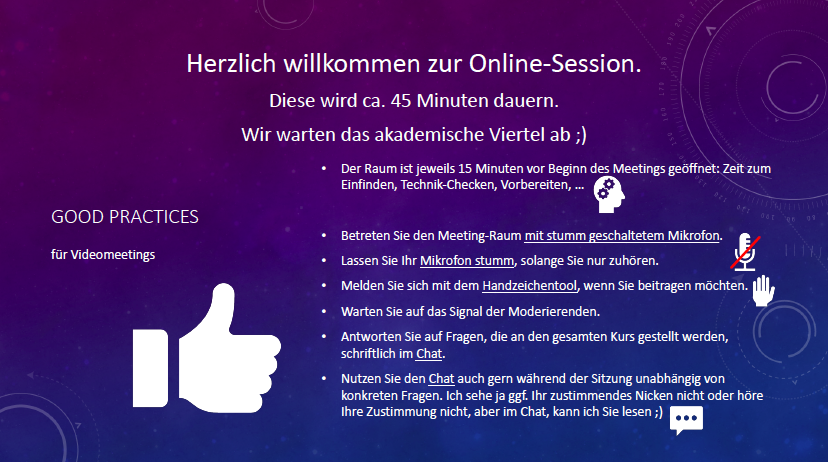
Good Practices
- Ich setze meine Live-Sessions mit Studierenden ca. 45 Minuten an; diese Länge hat sich für mich bewährt, gerade dann, wenn Studierende zuvor bereits 90-minütige Live-Vorlesungen oder Live-Seminare bei anderen Dozierenden besucht haben;
- als Zeiten sind meist volle Stunden angesetzt, also 10 Uhr, 14 Uhr usw.; da man nie weiß, wie es Teilnehmende mit Angaben wie ‚c.t.‘ und ’s.t.‘ halten, nehme ich die erste Viertelstunde (das akademische Viertel) als Zeit zum Einfinden, Technik-Checken, Vorbereiten, …;
- das Betreten eines Online-Meeting-Raums mit stummgeschaltetem Mikrofon sollte eigentlich eine Selbstverständlichkeit sein, aber trotzdem ist der Hinweis gut; notfalls kann man als Host die Mikrofone aller Teilnehmenden auf einmal stummschalten;
- wer beitragen möchte, sollte das Handzeichentool in Cisco WebEx benutzen und auf das Signal der moderierenden Person warten; dies kann bei mehr als 10 Teilnehmenden aber schnell übersichtlich werden, da man sich als Host durch die Liste der Teilnehmenden scrollt, um zu schauen, wer sich gemeldet hat (ein Warnton signalisiert zwar, dass sich jemand meldet, aber praktisch wäre, wenn die Person in der Liste der Teilnehmenden dann nach oben rutscht);
- Fragen an alle Studierenden können einfach und schnell im Chat beantwortet werden.
In einen leeren Raum reden
Wenn sich alle Teilnehmenden an die Good Practices des Mikrofon-stumm-Haltens halten (und meistens auch kein Video angeschaltet haben), fühlt man sich natürlich, als würde man in einen leeren Raum sprechen. Das ist ungewohnt und eventuell neigt man dann dazu, in Monologe zu verfallen.
Da kam mir die Idee, die Studierenden zu ermuntern, auch ohne konkrete Fragen von mir im Chat schriftlich ‘zuzunicken’ (mit so etwas wie „okay“ oder „verstehe“) oder halt ‘den Kopf zu schütteln’ („verstehe ich nicht“ oder „wie ist das gemeint?“).
Zwar wird es auch hier mit vielen Teilnehmenden schwierig, den Überblick zu behalten (gerade dann, wenn man keine Moderation an der Seite an), aber zumindest sieht man etwas Reaktion und Bewegung.
Feature-Checks am Anfang einer Sitzung
Da ich nicht weiß, wie viele und welche der Studierenden bereits zuvor an Live-Sessions teilgenommen haben, wo sie eventuell auch aktiv sein sollten (nicht nur zuhören wie bei Vorlesungen), hatte ich mir überlegt, am Anfang kleine Feature-Checks für Cisco WebEx Meetings einzubauen; im Detail:
- Die Studierenden sollten schriftlich im Chat schreiben, ob sie mich hören können.
- Sie sollten die Hand heben, wenn Sie mich sehen und meine geteilte Folie sehen können.
- Sie sollten im Poll über „Harry Potter oder Herr der Ringe“* abstimmen.
So waren innerhalb von weniger als 5 Minuten alle wichtigen technischen Features ‘geklärt‘.
Am Ende einer Sitzung
Das Verlassen eines Online-Meeting-Raums geht meist schneller als gedacht; wenn man als Host das Meeting beendet, ist es für alle Teilnehmenden beendet; wenn man es nur verlässt, bleibt der Raum weiter für die Verbliebenen offen.
Um der Abruptheit etwas entgegenzuwirken, habe ich einen Puffer von 10 Minuten angesetzt, in dem noch Fragen gestellt werden können (mündlich oder im Chat), in dem die Studierenden den Raum aber auch einfach kommentarlos verlassen können.

Das ist quasi die Zeit, in der man sonst zusammenpackt und die Studierenden vielleicht noch nach vorn kommen, um kurze und schnelle Fragen zu an die Dozierenden zu stellen.
*Wahlweise kann hier natürlich auch nach „Kaffee oder Tee?“, „Hund oder Katze?“, „Pizza oder Pasta?“ gefragt werden 😉